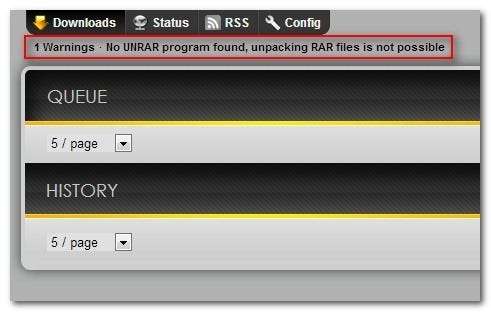We hebben u onlangs laten zien hoe u uw Raspberry Pi in een 24/7 BitTorrent-box kunt veranderen om te besparen op uw energierekening en uw tracker-ratio's goud te houden. Nu zijn we terug om u te laten zien hoe u Usenet-toegang toevoegt om de build af te ronden als een uitgebreide downloadbox.
Waarom wil ik dit doen?
Zoals we hebben benadrukt Hoe u een Raspberry Pi in een Always-On BitTorrent Box verandert , is de belangrijkste reden voor het verschuiven van uw downloadactiviteiten naar een Raspberry Pi-eenheid de enorme energiebesparing. In vergelijking met het draaien van een traditionele computer als thuisserver / downloadbox, zal het draaien van een Raspberry Pi in plaats daarvan u een hoop geld besparen.
Als je meegaf De How-To Geek-gids voor het meten van uw energieverbruik , herinnert u zich misschien dat onze bescheiden kantoorserver ongeveer $ 200 per jaar aan elektriciteit verbruikt. Ter vergelijking: de Raspberry Pi verbruikt ongeveer $ 3 per jaar . Zelfs met externe harde schijven die aan het systeem zijn toegevoegd, zou het moeilijk zijn om $ 10 per jaar aan energieverbruik te breken.
Hoewel Usenet-downloads unidirectioneel zijn (er is geen seeding, trackers of ratio-monitoring zoals bij een peer-to-peer-service zoals BitTorrent), profiteert u nog steeds van een 24/7 werking. Als je bijvoorbeeld Usenet gebruikt om je favoriete tv-programma's te pakken, worden ze in een altijd ingeschakelde Raspberry Pi-downloadbox weergegeven zodra ze beschikbaar zijn.
Het laatste voordeel is hoe het hebben van een altijd beschikbare downloadbox de last van uw desktopcomputer verschuift. U hoeft uw desktopcomputer nooit 's nachts aan te laten staan om dat bestand af te maken of om het spel dat u wilde spelen over te slaan, omdat uw computer bezig is met het uitpakken en verifiëren van een enorme download.
Lees verder terwijl we u laten zien hoe u uw Pi in een slanke, gemene en doodstille Usenet-downloadmachine kunt veranderen.
Wat heb ik nodig?

Voor deze tutorial gaan we ervan uit dat je een Raspberry Pi-eenheid hebt waarop Raspbian is geïnstalleerd, dat je rechtstreeks toegang hebt tot het apparaat via een aangesloten monitor en toetsenbord of op afstand via SSH en VNC, en dat je een USB-stick (of -stations) hebt aangesloten op het. Als u op deze gebieden op de hoogte moet zijn, raden we u ten zeerste aan de volgende handleidingen te lezen in de volgorde waarin we ze hier hebben vermeld:
- De HTG-gids om aan de slag te gaan met Raspberry Pi
- Hoe u uw Raspberry Pi configureert voor externe shell, desktop en bestandsoverdracht
- Hoe u van een Raspberry Pi een energiezuinig netwerkopslagapparaat maakt
Alles in de eerste tutorial is nodig, de tweede tutorial is optioneel (maar externe toegang is ongelooflijk handig om voor dit project te hebben, aangezien een downloadbox een perfecte kandidaat is voor een headless build), en het belangrijkste deel van de derde tutorial is simpelweg het instellen van de harde schijf en het configureren om automatisch te koppelen bij het opstarten.
Als u niet al te bekend bent met de ins en outs van Usenet, raden we u, naast de eerdere leeslijst, ten zeerste aan de volgende tutorial te lezen:
- De How-To Geek-gids om aan de slag te gaan met Usenet
TL; DR-versie: gebruik Newshosting , ze zijn de beste in de branche.
Als je al bekend bent met Usenet en een account hebt bij een betrouwbare Usenet-provider, is dat geweldig. als jij niet een Usenet-account hebt, je moet absoluut onze gids lezen om op de hoogte te blijven. In tegenstelling tot torrents waar je kunt komen door van openbare tracker naar openbare tracker te springen, bestaat er niet zoiets als een betrouwbare en gratis openbare Usenet-server. U heeft een account nodig bij een betrouwbare provider. Raadpleeg onze gids voor algemene informatie over Usenet en tips over welke providers u moet overwegen.
Zodra je al het materiaal hebt bekeken en de Pi hebt geconfigureerd, is het tijd om je Pi in een stil en ultra-low-power downloadbeest te veranderen.
Apt-Get updaten en SABnzbd installeren
De eerste taak is om uw apt-get-installatieprogramma bij te werken en te upgraden. Als je de recente gids hebt gevolgd, Hoe u een Raspberry Pi in een Always-On BitTorrent Box verandert , kunt u deze stap overslaan omdat u zojuist hebt bijgewerkt en geüpgraded tijdens die zelfstudie.
Voer op de terminal de volgende opdrachten in:
sudo apt-get update
sudo apt-get upgrade
Als je al een tijdje niet bent geüpdatet / geüpgraded, bereid je dan voor op een kopje koffie terwijl je wacht tot het proces is voltooid.
Eenmaal bijgewerkt, is het tijd om SABnzbd te installeren. Voordat we dit doen, is een opmerking waarom we voor SABnzbd hebben gekozen, op zijn plaats. Als u een absoluut barebones-installatie wilt uitvoeren die weinig systeembronnen gebruikt, is het logisch om enkele van de opdrachtregelprogramma's te gebruiken, zoals NZBGet . Het nadeel is echter dat u de toegang verliest tot de enorme hoeveelheid apps, plug-ins en integratie van derden die wordt geleverd met een volwassen en goed ontwikkelde tool zoals SABnzbd. We hebben beide op het platform getest en hoewel er geen discussie over bestaat dat een ultralichtgewicht tool zoals NZBget minder systeembronnen verbruikt, geven we de gepolijste interface en de goodies die bij SABnzbd horen niet op.
Om te beginnen met het installeren van SABnzbd, opent u de terminal en voert u de volgende opdracht in:
sudo apt-get install sabnzbdplus
Hiermee worden de kernafhankelijkheden voor SABnzbd geïnstalleerd, inclusief verschillende Python-tools (zoals de RSS Feed Parser en Cheetah-sjabloongalerij) evenals de basis SABnzbd-thema's zoals Classic en Plush. Tijdens het nogal langdurige installatieproces van het pakket ziet u op een gegeven moment de volgende fout:
[....] SABnzbd + binaire newsgrabber: niet geconfigureerd, wordt afgebroken. Zie / etc / default / s [warndplus ... (waarschuwing).
Maakt u zich geen zorgen, deze vreemde kleine fout in het installatieproces betekent alleen dat SABnzbd nog niet is geconfigureerd (wat het natuurlijk niet zou zijn, aangezien we het aan het installeren zijn). Als het installatieproces is voltooid, gaat u verder met de volgende sectie.
De SABnzbd Configuratiewizard uitvoeren

Nadat de sabnzbdplus-installatie is voltooid, keert u terug naar de opdrachtprompt. Voer de volgende opdracht in om SABnzbd voor de eerste keer te starten:
sabnzbdplus --server 0.0.0.0
De opdracht start de SABnzbd-daemon en zet de WebUI aan. Er zal nogal wat tekst voorbij dwarrelen en dan zal het hangen en de illusie wekken dat de applicatie is gecrasht. Dat heeft het niet gedaan, het heeft zojuist de controle over de terminal overgenomen en aangezien het nieuwe functies uitvoert, zullen ze hier verschijnen. Open een nieuw terminalvenster of een SSH-verbinding; als u CTRL + C gebruikt om uit te breken en terug te keren naar de opdrachtprompt, zorgt u ervoor dat de daemon wordt afgesloten.
U kunt nu de configuratiewizard starten vanuit een browser op de Raspberry Pi of een externe browser op uw bureaublad. We raden u ten zeerste aan om een externe webbrowser te gebruiken voor gebruiksgemak en betere prestaties.
Navigeer in uw webbrowser naar:
http: // [Your Pi's IP]: 8080 / wizard /
Selecteer uw voorkeurstaal en klik op Wizard starten. De eerste stap is het invoeren van de informatie van uw Usenet-provider - we raden aan Newshosting , maar u kunt elke provider gebruiken die u maar wilt.
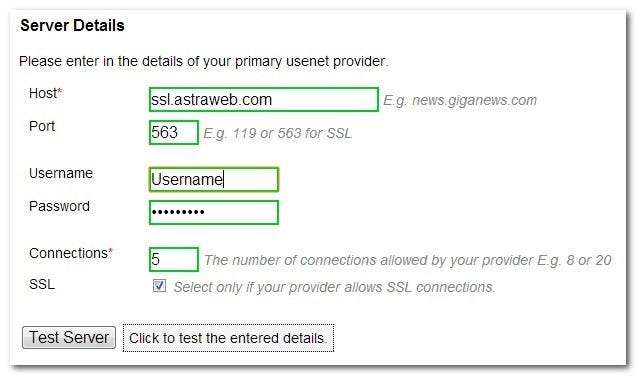
Voer de host, poort, gebruikersnaam / wachtwoord in en stel het aantal verbindingen in. Hoewel je gemakkelijk weg kunt komen met meer dan 20 verbindingen op een desktop- of serverinstallatie, raden we je aan te beginnen met 5 verbindingen op je Pi en het aantal omhoog te kruipen als je merkt dat je meer gelijktijdige verbindingen nodig hebt. Klik op Test Server om te zien of uw login / gebruikersnaam uitcheckt bij uw provider.
Stap twee van de wizard stelt de toegangscontrole in:
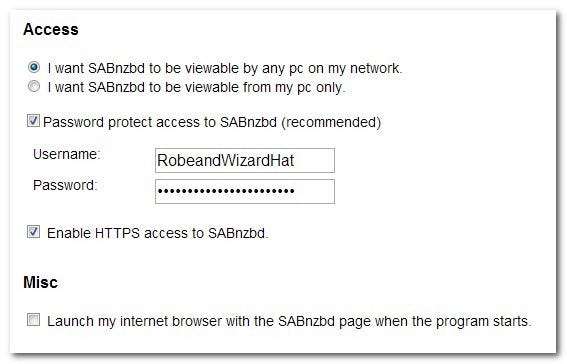
Het is belangrijk dat u selecteert "Ik wil dat mijn SABnzbd zichtbaar is voor elke pc op mijn netwerk" en dat u "Start mijn internetbrowser met de SABnzbd-pagina wanneer het programma start" uitschakelt. Als we klaar zijn met het configureren van SABnzbd, wordt dit een headless box en is er geen reden om de standaardbrowser op de Pi te starten en systeembronnen op te kauwen. Het instellen van een gebruikersnaam / wachtwoord is optioneel.
U kunt stap drie van de snelstartwizard helemaal overslaan, aangezien beide aanvullende services waarvoor u uw gebruikersgegevens moet aansluiten, nu niet meer werken. Klik op volgende om door te gaan naar stap vier. Stap vier is geautomatiseerd, de SABnzbd-daemon zal opnieuw opstarten en de wizard zal je de webadressen laten zien waartoe je toegang hebt tot de WebUI, zoals:
http://192.168.1.102:8080/sabnzbd/
http: // raspberrypi: 8080 / sabnzbd /
http://127.0.1.1:8080/sabnzbd/
Ga je gang en klik op "Ga naar SABnzbd" om de wizard af te sluiten en in de hoofdgebruikersinterface van SABnzbd te worden gedumpt.
UNRAR installeren voor automatisch uitpakken
Terwijl u de nieuwe interface scant, merkt u misschien dat er direct na de poort een waarschuwing is: "Geen UNRAR-programma gevonden, het uitpakken van RAR-bestanden is niet mogelijk".
Het kerninstallatiepakket van SABnzbd installeert geen RAR-programma, en dat is problematisch. We kunnen bestanden downloaden van Usenet, maar ze worden niet automatisch uitgepakt. Weet je wat niet leuk klinkt? Al onze downloads handmatig moeten uitpakken.
Om het uitpakken van het bestand te automatiseren, moeten we een kopie maken van de gratis maar niet intuïtief genoemde app unrar-nonfree. Gelukkig is een behulpzame ziel bij de RaspberryPi.StackExchange beschreven hoe u dit voor Raspbian kunt doen.
Voer op de terminal het volgende commando in om je sources.list te laten bewerken en de repository toe te voegen die unrar-nonfree bevat:
Sudona / Etc / Apt / So rse s. Ik st
Voeg in nano de volgende regel toe aan het .list-bestand:
deb-src http://archive.raspbian.org/raspbian wheezy hoofdbijdrage niet-vrije rpi
Druk op CTRL + X om nano af te sluiten en Y om het oude .list-bestand op te slaan / te overschrijven. Terug bij de opdrachtprompt, moet u uw bronnenlijst bijwerken om de wijziging van kracht te laten worden:
sudo apt-get update
Nadat de update is voltooid (het zou behoorlijk pittig moeten zijn als je eerder in de tutorial een update hebt uitgevoerd), is het tijd om een werkmap te maken en er vervolgens naartoe te gaan:
mkdir ~ / unrar-nonfree && cd ~ / unrar-nonfree
Tijd om de afhankelijkheden van unrar-nonfree te downloaden:
sudo apt-get build-dep unrar-nonfree
Wanneer het proces is voltooid en u weer bij de prompt bent, voert u de volgende opdracht in om de broncode te downloaden en het installatiepakket samen te stellen:
sudo apt-get source -b unrar-nonfree
Nu is het tijd om het pakket te installeren. Als je deze tutorial volgt nadat een nieuwe versie van unrar-nonfree is uitgebracht, moet je de bestandsnaam updaten. U kunt het versienummer controleren door "ls" te typen bij de opdrachtprompt om de bestanden weer te geven die we in de vorige stappen hebben gedownload:
sudo dpkg -i unrar_4.1.4-1_armhf.deb
Zodra de installatie is voltooid, kunt u snel testen of het commando "unrar" beschikbaar is voor het systeem door simpelweg "unrar" te typen bij de opdrachtprompt. Als de app correct is geïnstalleerd, maakt deze een lijst met alle beschikbare schakelaars en hun beschrijvingen. Als het pakket foutloos is geïnstalleerd, kun je jezelf opruimen met het volgende commando:
cd && rm -r ~ / unrar-nonfree
Nu is het tijd om de fout in SABnzbd op te lossen. Start SABnzbd opnieuw vanuit de WebUI door op Opties -> Herstart te klikken. Wanneer u opnieuw opstart, zou het foutbericht uit de linkerbovenhoek van de WebUI moeten zijn verdwenen. U kunt dubbel controleren of het foutenlogboek leeg is door op de Status-link in de linkerbovenhoek te klikken:
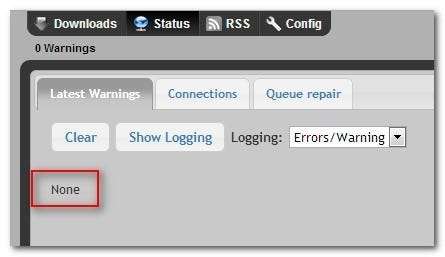
Alles duidelijk! We hebben unrar-nonfree geïnstalleerd zodat het onze downloads automatisch kan uitpakken, maar op dit moment wijzen de standaard downloadmappen naar de kleine SD-kaart op de Raspberry Pi. Laten we ze naar onze externe harde schijf richten.
De SABnzbd-directory's configureren
Alle bestanden die u downloadt, worden standaard in de map / home / pi / downloads gedumpt. Een half uur op zelfs een bescheiden breedbandverbinding zal de SD-kaart volledig vullen, op welk punt je avonturen in Usenet-download zullen eindigen wanneer SABnzbd automatisch je downloads pauzeert en de hele operatie tot stilstand brengt.
Om dat te voorkomen, gaan we alle belangrijke mappen van de SD-kaart naar de externe harde schijf verplaatsen. Als je nog geen USB-harde schijf op je Raspberry Pi hebt aangesloten en deze bij het opstarten op automatisch koppelen hebt ingesteld, raden we je aan onze tutorial te bekijken Hoe u van een Raspberry Pi een energiezuinig netwerkopslagapparaat maakt om te zien hoe u dat moet doen. We gaan dezelfde naamgevingsconventie en directorystructuur voor de harde schijf gebruiken die we in die zelfstudie hebben gebruikt, dus pas uw opdrachten in dit gedeelte aan zodat ze overeenkomen met de locatie van uw harde schijf.
Laten we eerst de mappen maken die we nodig hebben voor SABnzbd:
sudo mkdir / media / USBHDD1 / shares / SABnzbd / downloaden
sudo mkdir / media / USBHDD1 / shares / SABnzbd / voltooid
sudo mkdir / media / USBHDD1 / shares / SABnzbd / watch
sudo mkdir / media / USBHDD1 / shares / SABnzbd / watch / nzb-backup
sudo mkdir / media / USBHDD1 / shares / SABnzbd / scripts
Keer na het aanmaken van de directories terug naar de WebUI van SABnzbd om de standaard directories te wijzigen. Navigeer in de WebUI naar Config -> Folders. Er zijn twee secties: gebruikersmappen en systeemmappen. Wijzig binnen deze twee secties de volgende items met de mappen die we zojuist hebben gemaakt. U moet absolute paden gebruiken om SABnzbd te dwingen om mappen te gebruiken buiten de standaardwaarde / home / pi /.
Tijdelijke downloadmap:
/ media / USBHDD1 / shares / SABnzbd / downloaden
Voltooide downloadmap:/ media / USBHDD1 / shares / SABnzbd / voltooid
Bekeken map:/ media / USBHDD1 / shares / SABnzbd / watch
Scripts Folder:/ media / USBHDD1 / shares / SABnzbd / scripts
.nzb Backup Folder:/ media / USBHDD1 / shares / SABnzbd / watch / nzb-backup
Naast deze wijzigingen kunt u de "Minimale vrije ruimte voor tijdelijke downloadmap" instellen door aanduidingen te gebruiken zoals 900M voor 900 megabyte of 20G voor 20 gigabyte. Over het algemeen laten we 10-20GB vrij op onze schijf om als een mooie buffer te dienen.
Nadat u al uw wijzigingen heeft aangebracht, klikt u op Opslaan onder aan het menu. De wijzigingen die we hebben aangebracht, moeten opnieuw worden opgestart, dus klik op Downloads om terug te keren naar de hoofd-WebUI en klik vervolgens op Opties -> Opnieuw opstarten in de rechterbovenhoek.
Uw SABnzbd-installatie testen
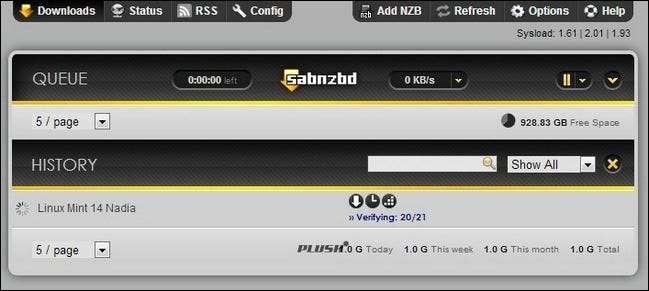
Nadat SABnzbd opnieuw is opgestart, is het tijd om het eens te proberen. Voor onze test gingen we naar Binsearch.info en vond een kopie van Linux Mint downloaden. Om de download te starten, hebben we het .NZB-bestand in de map SABnzbd / watch / gedumpt waar SABnzbd het ophaalt. Het verschijnt in de wachtrij en wordt vervolgens overgebracht naar het gedeelte Geschiedenis van de WebUI terwijl het overschakelt van downloaden naar verifiëren en uitpakken, zoals te zien is in de bovenstaande schermafbeelding.
Voor degenen onder jullie die nieuwsgierig zijn hoe SABnzbd op de Pi zich verhoudt tot SABnzbd op een gewone computer, hebben we verschillende tests uitgevoerd waarbij we exact hetzelfde bestand op zowel onze server als op de Raspberry Pi hebben gedownload en de resultaten hebben vergeleken.
De Pi presteerde beter dan we hadden verwacht en kwam routinematig slechts ongeveer 15% langzamer binnen dan een volledige desktopcomputer. In de praktijk betekende dit dat het downloaden, verifiëren en uitpakken van een download van 1 GB ongeveer 14 minuten kostte op de desktopcomputer, vergeleken met ongeveer 16 minuten op de Raspberry Pi. Niet slecht!
SABnzbd instellen om te starten bij opstarten
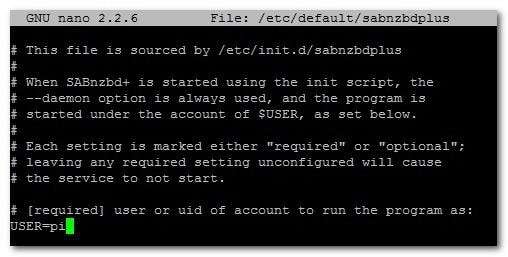
Vergeleken met sommige van onze andere recente projecten, is het opstarten van SABnzbd plus een makkie. Het installatiepakket heeft al een /init.d/ -script voor je gemaakt. Het enige dat u hoeft te doen, is het bestand SABnzbd / etc / default / bewerken om aan te geven onder welke gebruiker u de daemon wilt laten draaien.
Om dit te doen, typ je de volgende opdracht in de terminal om nano en het SABnzbd-configuratiebestand te openen:
sudo nano / etc / default / sabnzbdplus
De enige variabele die u moet bewerken is USER =; voeg de gebruikersnaam in van het account waaronder je de daemon wilt draaien. We gebruikten het standaard gebruikersaccount (en degene waar we SABnzbd onder hebben geïnstalleerd) "pi". Druk op CTRL + X om af te sluiten en uw bewerking op te slaan. U kunt testen of de wijzigingen zijn doorgevoerd door uw Pi-eenheid opnieuw op te starten of door simpelweg te controleren of u SABnzbd als een service kunt starten met de volgende opdracht:
sudo service sabnzbdplus start
Als de wijzigingen effectief waren, zou de bovenstaande opdracht de volgende volgorde moeten retourneren:
[....] Starten van SABnzbd + binaire newsgrabber:
[ ok ] Starten van SABnzbd + binaire newsgrabber :.
Opmerking: als u de service start-opdracht uitvoert terwijl SABnzbd actief is, krijgt u de bovenstaande reeks, maar er staat "mislukt" in plaats van "ok"; dat betekent dat het nog steeds probeerde de daemon uit te voeren, maar het mislukte omdat het al was gestart.
Verbeterde configuratieverbeteringen voor snelheid
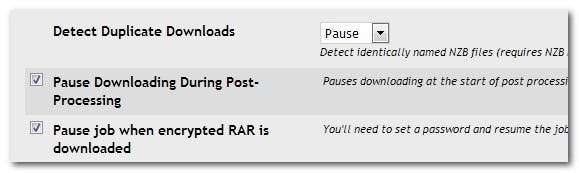
Hoewel we in de SABnzbd-testsectie opmerkten dat we vonden dat de Pi op hetzelfde niveau presteerde als een desktopcomputer, zijn er een paar aanpassingen die je kunt aanbrengen in het configuratiebestand die je prestaties aanzienlijk zullen verbeteren als je meer snelheid wilt persen. Navigeer naar de hoofd-WebUI en klik op Config. We zullen elk relevant gedeelte en de aanpassingen daarin een voor een doornemen. De configuratie-aanpassingen zijn gerangschikt op basis van het grootste rendement tot het minste rendement voor uw moeite:
In de Config -> Servers sectie:
Schakel SSL uit. Schakel over van de SSL-server van je provider naar hun gewone server, tenzij je ultra paranoïde bent over het feit dat je ISP je controleert. Bij onze tests ontdekten we dat de overhead van SSL-codering onze downloadsnelheden met ongeveer 50% verlaagde en het uitpakproces tijdens downloads vertraagde, aangezien SSL zoveel van de verwerkingskracht van de Pi in beslag nam.
In de Config -> Schakelaars sectie:
Schakel Dubbele downloads detecteren in. U wilt geen tijd, bandbreedte en verwerkingskracht verspillen aan het downloaden van een bestand dat u eerder heeft gedownload. De opties hier zijn Weggooien en Pauzeren. Het is handig om Pause te gebruiken, zodat u periodiek de wachtrij kunt bekijken en kunt beslissen of u het bestand echt opnieuw wilt downloaden.
Schakel Downloaden onderbreken tijdens nabewerking in: Terwijl de Pi echt neuriet tijdens het downloaden en uitpakken van een enkel item, wanneer het door een grote achterstand heen scheurt, kan tandem downloaden en nabewerking het echt onder druk zetten. Als u deze optie inschakelt, vertelt de Pi uw downloads te pauzeren tijdens het verwerken van de recent voltooide downloads.
In de Config -> Algemeen sectie:
Limiet voor artikelcache instellen: Hoewel we deze optie onbeheerd hebben gelaten, rapporteren veel gebruikers op het SABnzbd-forum positieve resultaten op de Pi door deze optie in te stellen op 32M of 64M.
De mobiele interface en mobiele apps installeren
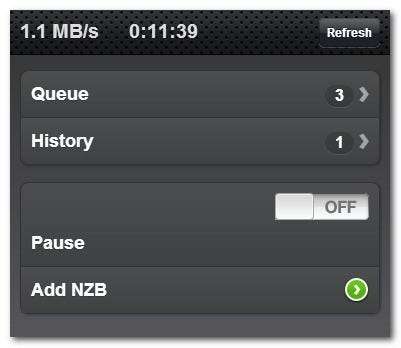
Als u uw SABnzbd-installatie gemakkelijk vanaf een mobiel apparaat wilt bedienen, moet u ofwel een van de mobiele WebUI-sjablonen installeren of een van de beschikbare controle-apps downloaden uit de App Store of Google Play.
Toen we het hoofdpakket aan het begin van de tutorial installeerden, ontvingen we de thema's Classic en Plush. Laten we even de tijd nemen om een mobiel thema te installeren. Als je het algemene mobiele thema wilt, zoals te zien in de bovenstaande schermafbeelding, voer je de volgende opdracht in op de terminal:
sudo apt-get install sabnzbdplus-theme-mobile
Als je het iOS-achtige iPhone-thema wilt, voer dan de volgende opdracht in:
sudo apt-get install sabnzbdplus-theme-iphone
Nadat u een van de mobiele thema's heeft geïnstalleerd, gaat u naar de WebUI en navigeert u naar Config -> Algemeen -> SABnzbd Web Server. Onder de subsectie Secundaire webinterface kunt u de mobiele skin selecteren die u hebt geïnstalleerd, zoals:
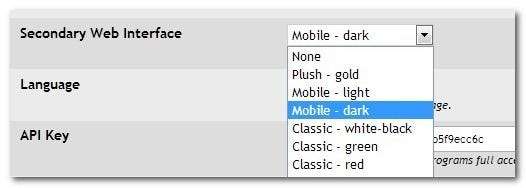
Scroll naar beneden en sla uw wijzigingen op, en klik vervolgens op Herstart SABnzbd (rechts naast de knop Opslaan). Zodra het opnieuw opstarten is voltooid, heeft u toegang tot de secundaire / mobiele interface via de volgende URL:
http: // [Your Pi's IP]: 8080 / m /
Als u uw Usenet-ervaring verder wilt verbeteren, gaan mobiele apps verder dan de basis van de eenvoudige mobiele interface. Apple-fans met een iPhone of iPad zullen zeker de volgende apps willen bekijken:
Android-gebruikers hebben ook een mooie spreiding om uit te kiezen, waaronder:
Veel van de mobiele apps bieden verbeterde functies, zoals RSS-naar-NZB-overdrachten, geavanceerd wachtrijbeheer en meer.
Op dit punt heb je SABnzbd geïnstalleerd, geworsteld met zijn afhankelijkheden, geoptimaliseerd, een mobiele skin / control-app gepakt en ben je klaar om je pijplijn te verzadigen met zoete, zoete Usenet-goedheid. Houd de voorpagina hier goed in de gaten, want we blijven u gedetailleerde handleidingen geven om nog meer uit uw Raspberry Pi te halen.